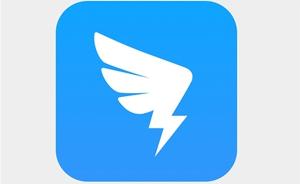爱奇艺APP提示网络异常怎么解决
爱奇艺APP提示网络异常怎么解决呢?很多用户对此还不是很清楚,小编这里就给大家带来有关爱奇艺APP提示网络异常怎么解决的回答,希望能够对大家有所帮助。
1.爱奇艺出现网络异常问题时,进入到应用界面会看到下图所示的网络异常提示界面,大多数都是因为手机的网络权限问题导致的。

2.之后我们回到手机的主界面,然后点击设置图标进入到手机的设置功能界面当中。
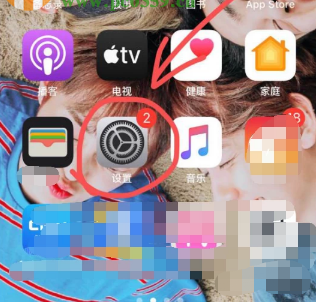
3.进入到手机的设置界面之后,我们滑动到界面最下面的应用列表,找到爱奇艺APP之后点击进入到其中。
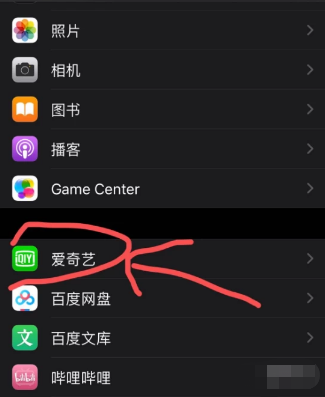
4.进入到爱奇艺这个应用的权限设置界面之后,我们将会看到蜂窝数据功能是关闭的禁止使用状态,然后我们将开关开启之后,应用就能正常使用网络了。
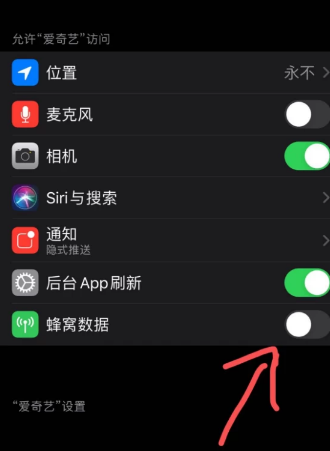
以上就是小编给大家带来的有关爱奇艺APP提示网络异常怎么解决的回答,更多资讯教程大家可以关注卡饭哦!
分享:
相关推荐
- 【手机软件】 掌阅怎么下载小说 03-06
- 【手机软件】 掌阅怎么同步书架 03-06
- 【手机软件】 掌阅怎么开启自动同步 03-06
- 【手机软件】 掌阅怎么听书 03-06
- 【手机软件】 小熊油耗怎么删除加油记录 03-05
- 【手机软件】 小熊油耗怎么查各个车的油耗 03-05
- 【手机软件】 小熊油耗怎么修改上次数据 03-05
- 【手机软件】 小熊油耗怎么记录油耗 03-05
- 【手机软件】 猫眼专业版怎么认证 03-05
- 【手机软件】 猫眼专业版怎么包场 03-04
本周热门
-
soul封号怎么可以解除 2024/05/22
-
闲鱼怎么设置多个价格选项 2024/03/15
-
抖音作品怎么一键全部隐藏 2022/12/22
-
菜鸟裹裹怎么看别人给我买的快递 2023/05/10
-
钉钉被公司移出怎么查打卡记录 2023/11/26
-
qq音乐怎么取消自动续费功能 2024/06/29
-
今日头条如何取消关注的人 2024/06/30
-
番茄小说怎么关闭广告 2021/09/16
本月热门
-
soul封号怎么可以解除 2024/05/22
-
闲鱼怎么设置多个价格选项 2024/03/15
-
抖音作品怎么一键全部隐藏 2022/12/22
-
菜鸟裹裹怎么看别人给我买的快递 2023/05/10
-
钉钉被公司移出怎么查打卡记录 2023/11/26
-
qq音乐怎么取消自动续费功能 2024/06/29
-
今日头条如何取消关注的人 2024/06/30
-
番茄小说怎么关闭广告 2021/09/16
-
美图秀秀怎么把多余的人去掉 2024/05/11
-
soul怎么删除聊天记录 2024/05/22